来源:网络 作者:空杯
本教程主要使用Photoshop绘制立体透明风格的泡泡教程,uimaker.com/uimakerhtml/uistudy/">教程绘制出来的气泡效果挺漂亮的。绘制的难度也不大,推荐一下和思缘的朋友们一起分享学习了,,下面就让我们一起来学习吧。
我们先来看看最终的效果图吧:

具体的绘制步骤如下:
1、想画一个圆,填色比背景色深一点,羽化一个像素。然后发光。

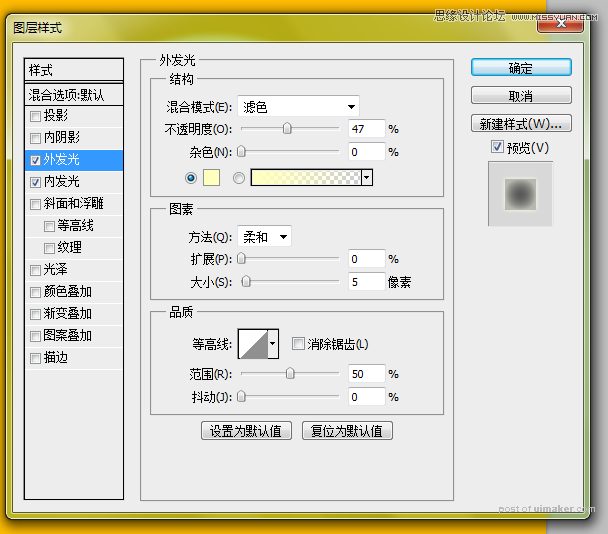
2.用路径画出反光的部分,用橡皮(画笔)修改边缘。一层效果不好的话可以在上面载覆盖一层更小的。
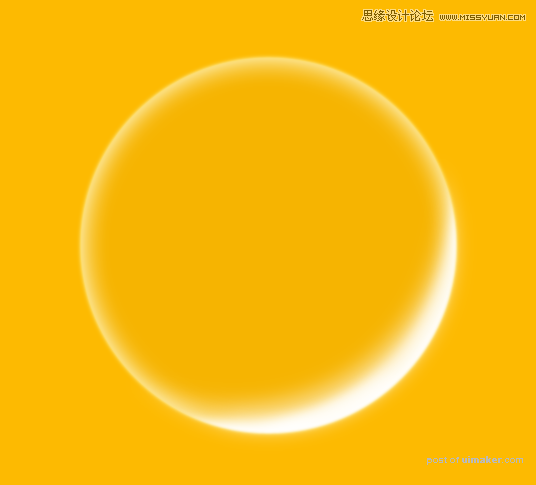
3.用路径画出高光部分,羽化后填充,然后上橡皮,最后用涂抹工具来两下出来的。反光部分用软画笔点一下光点。
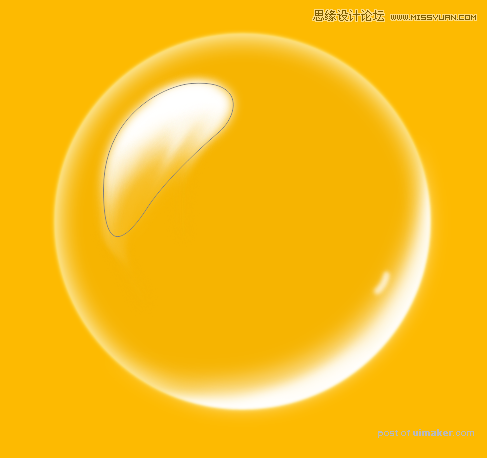
涂抹的效果很好。

4.一个是中间的这一陀,加上外发光的效果,上面再叠加一层不透明度高一点的图层。
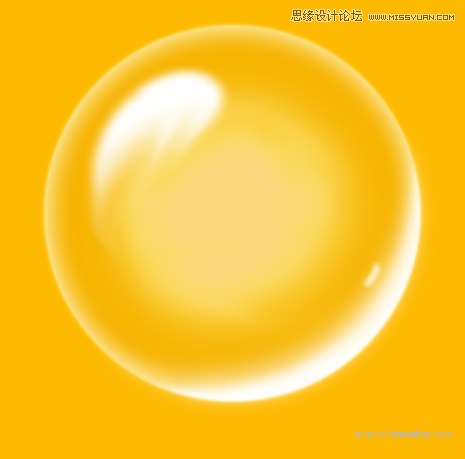
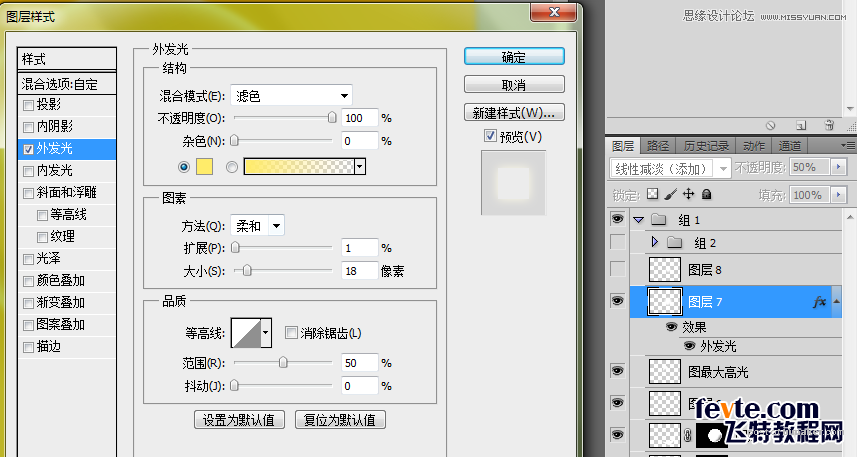
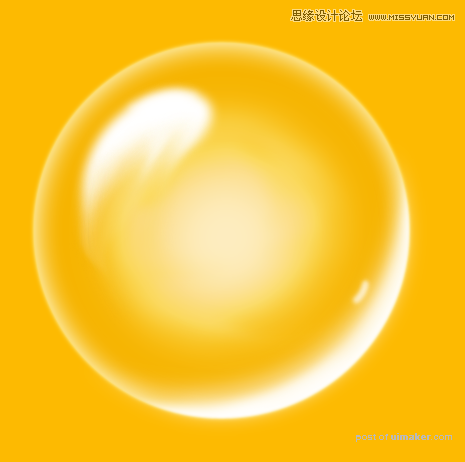
5.我把中间的反光隐藏掉了,开始画明暗交界线,也是路径画好用橡皮修改。还是叠加了两层。
